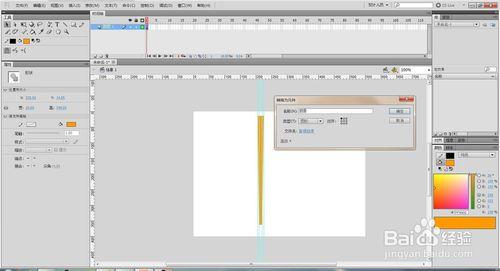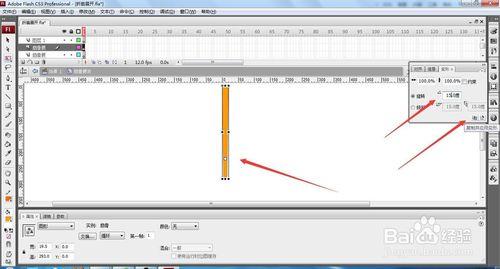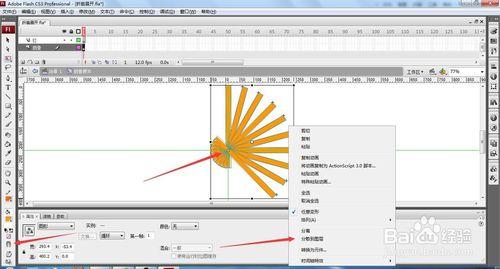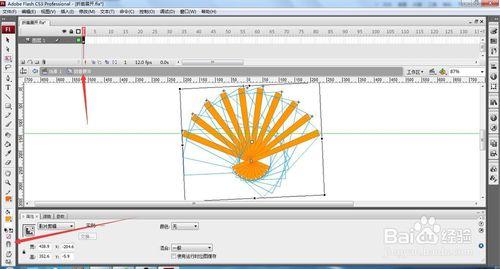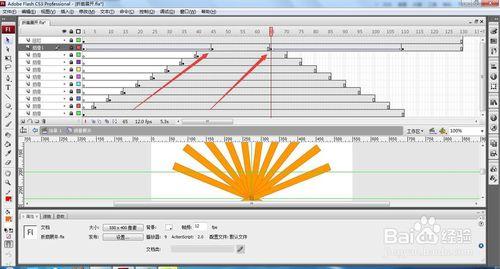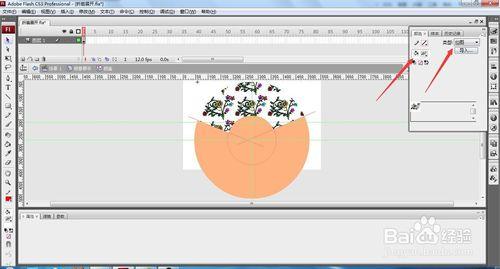扇子動畫是一個初學者熟悉Flash的很好的教材,裡面用到的遮罩、元件、中心點、微調、幀的出現都能很好的幫助初學者熟悉Flash,接下來就讓我們進入Flash的世界吧!
工具/原料
Flash軟件
方法/步驟
【第一步】做扇骨。做扇骨的時候可以用標尺拖輔助線來畫,畫的時候記得點上工具面板的“貼緊至對象”,這樣可以讓你畫的扇骨貼住你用標尺話的輔助線;還有一種方法就是畫一個矩形,然後用部分選取工具選中邊上的點按方向鍵微調到自己感覺好看為止。將做好的扇骨轉換為圖形元件。
【第二步】做出所有扇骨。首先新建並進入扇骨展開的影片剪輯,將扇骨圖形元件拖到場景中,按任意變形工具選擇中間的控制點將它拖到扇骨的下方如圖所示位置,然後打開變形面板,在旋轉框裡輸入十五並點擊右下角的複製並應用變形幾次。如圖。
【第三步】調整扇骨。用選擇工具將所有扇骨都選中,然後點擊任意變形工具,將扇子拉正,可以做輔助線來使扇子正的立起來,把貼緊至對象取消了可以進行更微小的變形,然後點擊分散至圖層,這時候把這個圖層的中心點拉到扇骨的中心點那兒。在中心點那兒畫個小圓作為扇子的扭釘。
【第四步】做扇骨動畫。新建圖層,在剛剛的中心點處畫一個小圓當做扇子的扭釘。然後調整各圖層關鍵幀至如圖所示位置。箭頭所指的扇骨1所在圖層的兩個關鍵幀就是那個圖層原來的幀移過去的,兩邊的兩幀裡面的東西是最下面的一個圖層裡面的東西,然後給兩邊加上補間動畫。
【第五步】做扇面。以扭釘為中心畫個帶筆觸顏色的圓,正好蓋住扇骨就可以了,然後把筆觸顏色縮小,外加兩條直線輔助線,位置如圖。然後選中上面扇面那塊,轉換為元件,在顏色面板將其改為位圖填充,弄成自己喜歡的圖片,我這裡的圖是我們比賽用過的。
【第六步】遮罩扇面。把中間那塊圓和輔助線刪掉,剩下的大半塊圓新建個圖層放在扇面上面,要粘貼到當前位置,第一幀和最後一幀就是這個位置,中間兩幀需要調下位置,具體位置如圖,中間設置補間動畫。然後右擊設置遮罩層,注意中心點的位置,在扭釘那兒!完成!
【說明】快捷鍵——標尺:Ctrl+Alt+Shift+R;選擇工具:V;直線工具:N;矩形:R;部分選取工具:A;新建影片剪輯:Ctrl+F8;轉換為元件:F8;任意變形工具:Q;變形面板:Ctrl+T;拖幀的時候單擊一下,然後再
要編輯中心點必須選中該元件後點任意變形工具。
注意事項
如果有哪裡不清楚的歡迎提問,如果喜歡記得點贊收藏哦!